1.新建Unity项目
目前用到的是2022版本
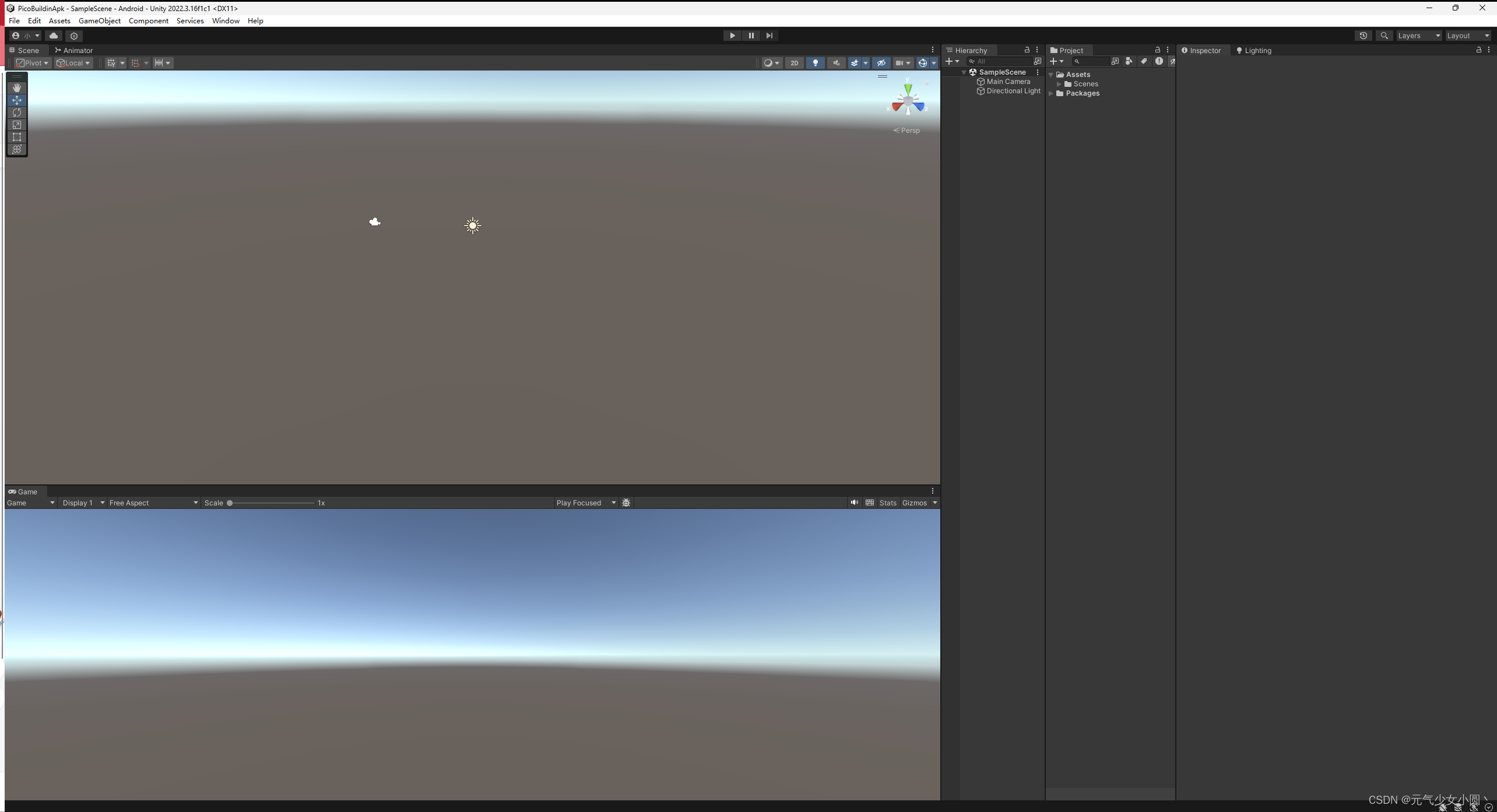
2.导入插件
打开Window -- Package Manager
搜索XR Interaction Toolkit 并点击Install导入 (导入后会重启)
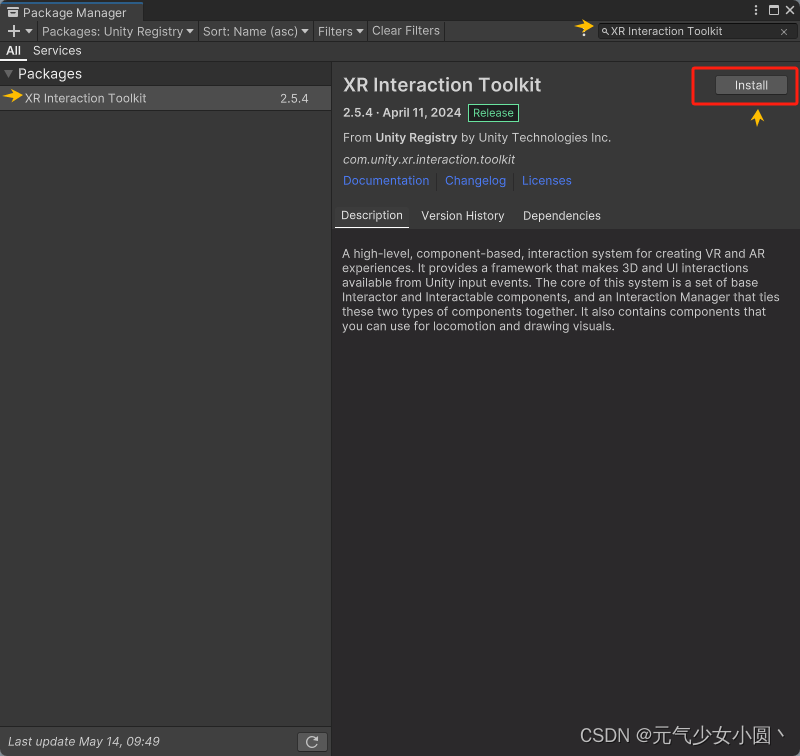
重启后打开Samples,导入Starter Assets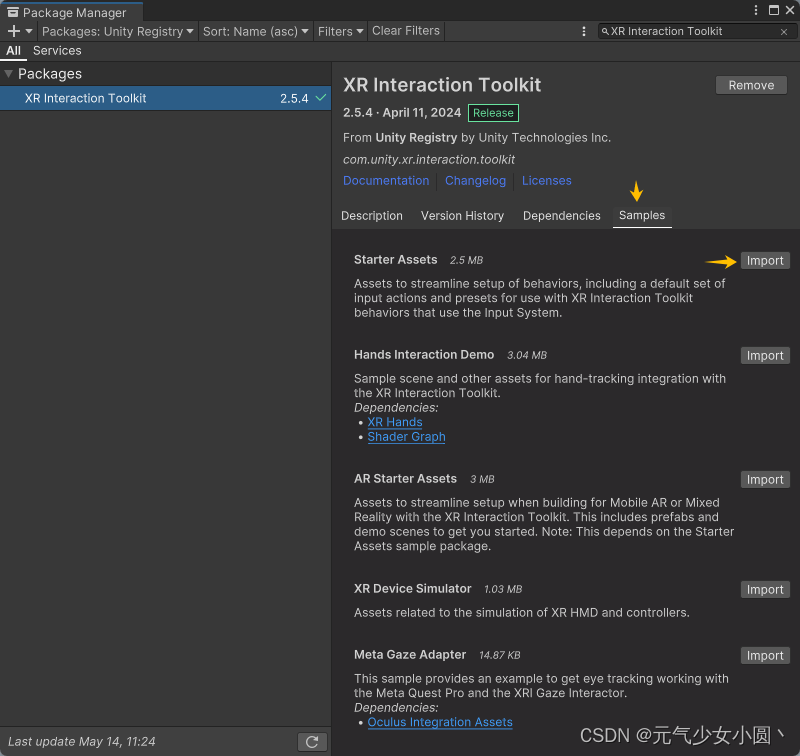
点击左上角+号 选择第一个 Add package from disk
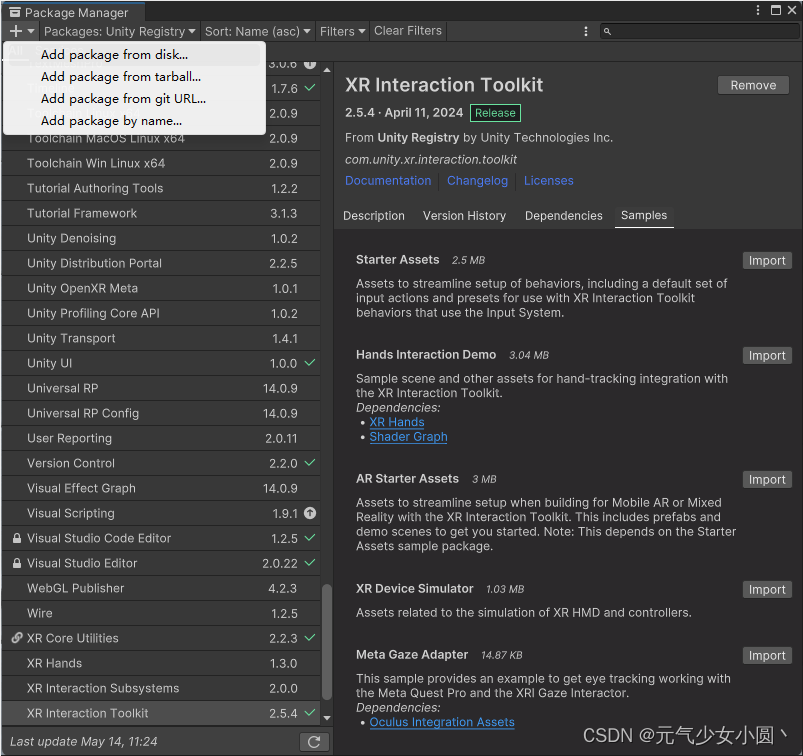
选择从Pico官网下的SDK文件夹中的package.json文件,点击打开
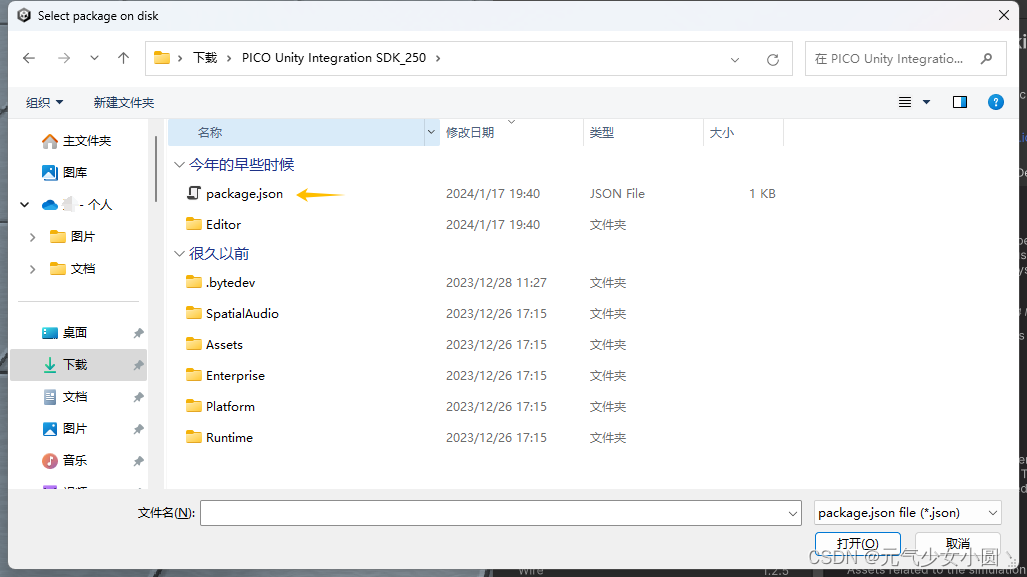
导入完成后,你将看到 PXR SDK Setting 窗口。关闭就行
 Unity2022版:PicoXR插件集成与设置教程
Unity2022版:PicoXR插件集成与设置教程
目前用到的是2022版本
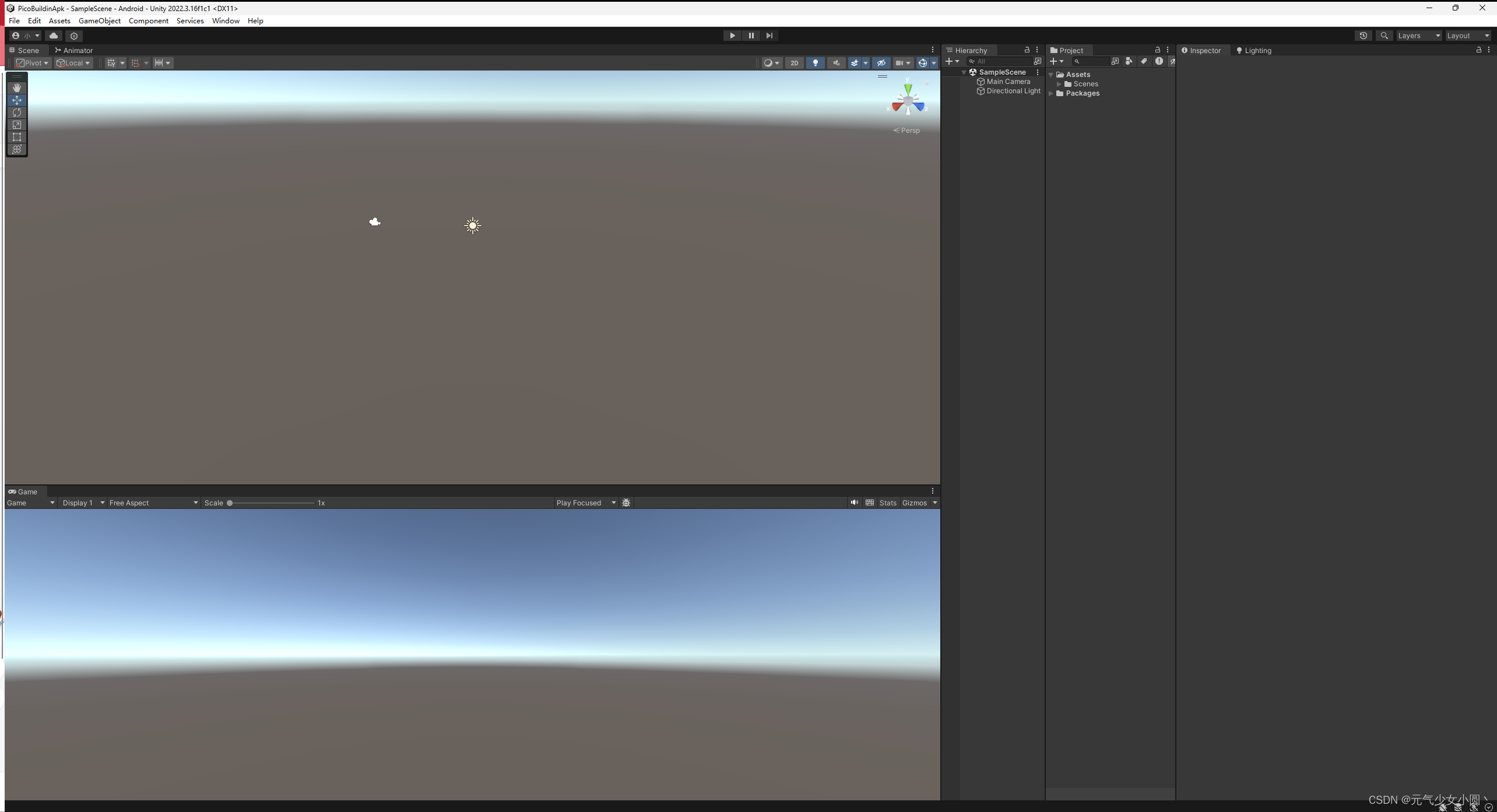
打开Window -- Package Manager
搜索XR Interaction Toolkit 并点击Install导入 (导入后会重启)
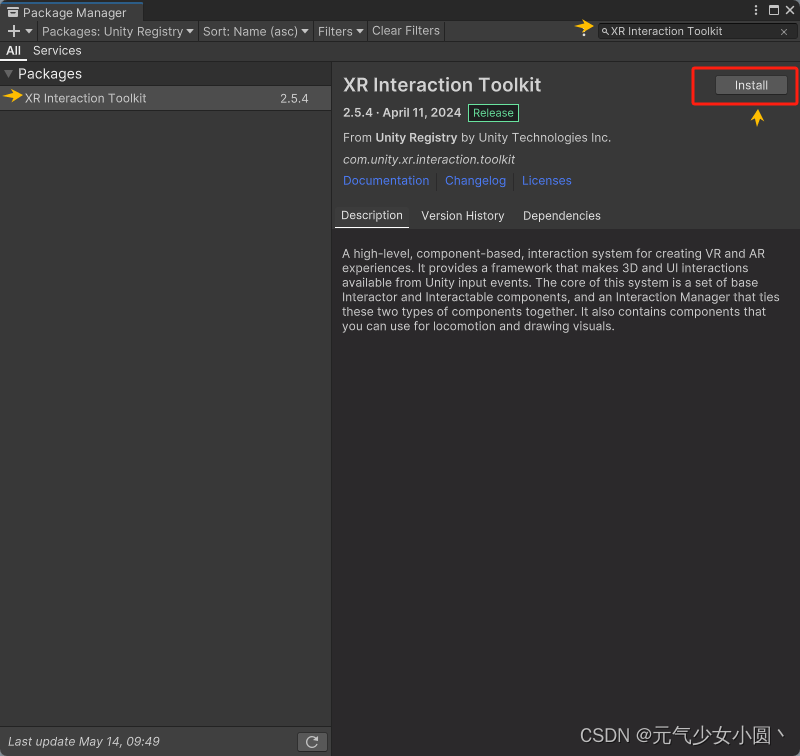
重启后打开Samples,导入Starter Assets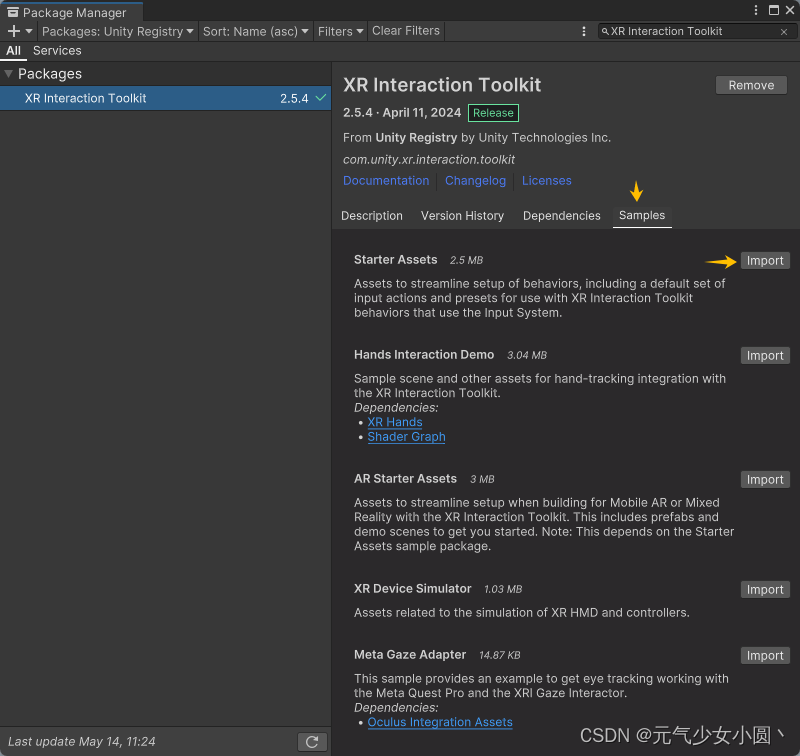
点击左上角+号 选择第一个 Add package from disk
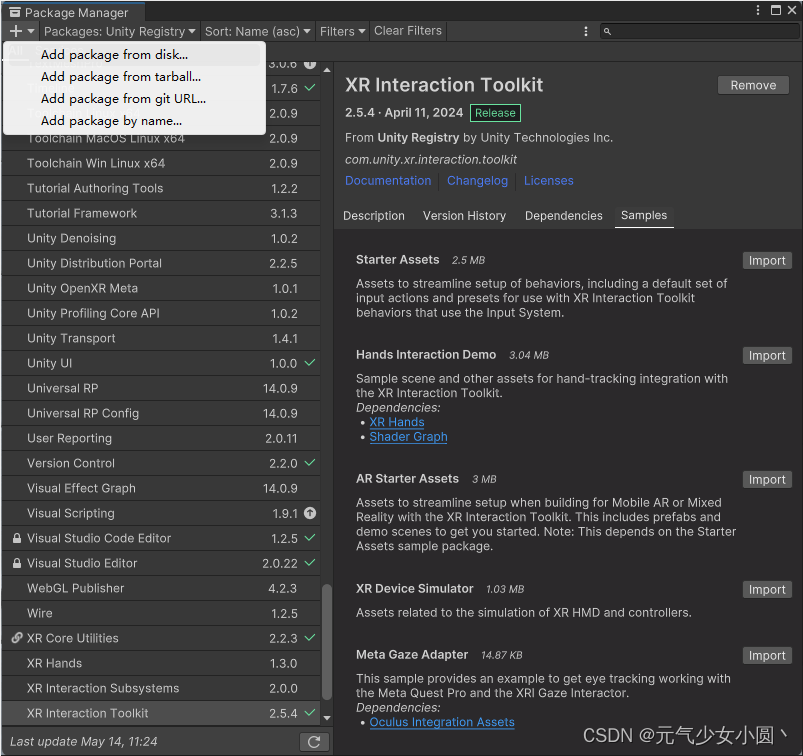
选择从Pico官网下的SDK文件夹中的package.json文件,点击打开
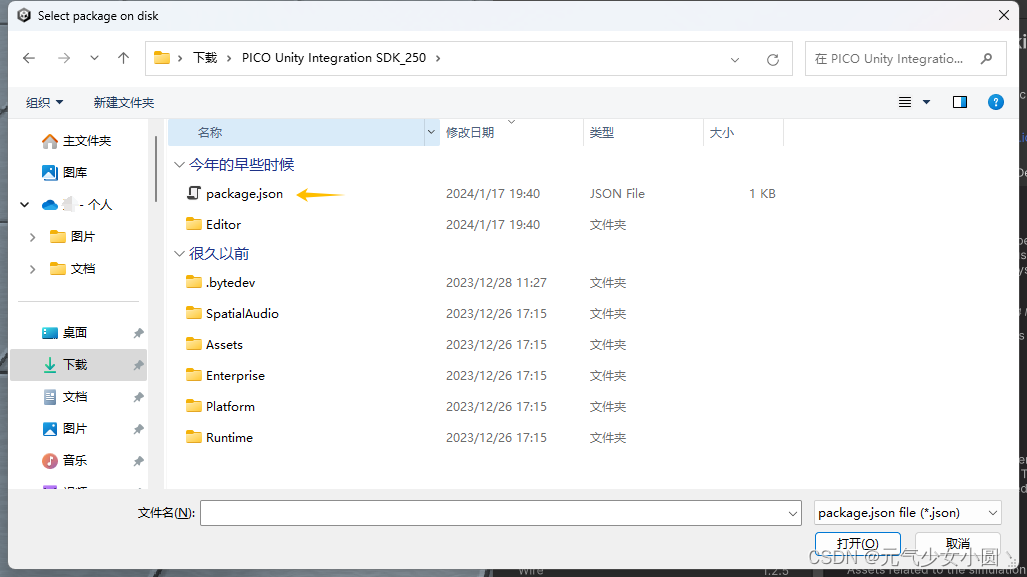
导入完成后,你将看到 PXR SDK Setting 窗口。关闭就行
 6519
6519
 3713
3713
 3921
3921

 被折叠的 条评论
为什么被折叠?
被折叠的 条评论
为什么被折叠?


